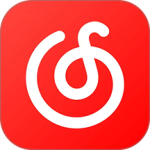OPPO Reno9如何截屏
现在手机行业的发展可以说是日新月异,各大品牌的手机都是功能越来越强大的, oppo近段时间发布的 OPPO Reno9就是深受消费者们喜欢的一款手机,从各方面来说都是很出色的,oppo之家小编今天为大家带来的是OPPO Reno9怎么截屏,大家如果也有这方面不会用的功能就快来看看下面的内容吧!

OPPOReno9怎么截屏?OPPOReno9截屏快捷键是什么
1、通过物理按键截屏
同时按住“电源键+音量下键”1-2秒,即可截屏。

设置方法:
ColorOS 13及以上版本:「设置 > 其他设置 > 截屏 > “电源键+音量下键”」。
ColorOS 12-12.1版本:「设置 > 系统设置 > (便捷工具) > 截屏 > “电源键+音量下键”」。
2、三指滑动截屏
三指同时按压手机屏幕下滑,即可截屏。

设置方法:
ColorOS 13及以上版本:「设置 > 其他设置 > 截屏 > 三指下滑」,或「设置 > 其他设置 > 手势体感 > 三指下滑截屏」。
ColorOS 12-12.1版本:「设置 > 系统设置 > (便捷工具) > 截屏 > 三指下滑」,或「设置 > 系统设置 > 手势体感 > 三指下滑截屏」。
3、通知栏下拉截屏
下拉通知栏,找到截屏按钮,点击截屏。

若在「控制中心」图标列表中未找到「截屏」,请尝试编辑「控制中心」图标列表项,将「截屏」添加到「控制中心」图标列表中。

OPPO Reno9怎么截屏这个教程其实还是比较简单的,除了文章中提到的OPPO Reno9之外,oppo的其他机型也会有用户们遇到类似的情况,只要都是oppo,教程几乎都是差不多的。大家可以多多关注oppo之家看看需要的文章内容哦。